Apache SolrまたはSolrは、ApacheLuceneライブラリに基づく無料のオープンソース検索プラットフォームです。 SolrはSearchingOnLucene with Replicationの略で、Javaで記述されたエンタープライズグレードの検索プラットフォームです。
Solrは、フォールトトレラントで分散インデックスを備えた、拡張性と信頼性の高い検索プラットフォームです。また、レプリケーションと自動フェイルオーバーおよびリカバリが付属しています。
ほとんどの場合、Solrは、高性能を提供するエンタープライズグレードのアプリケーションを構築するために使用されます。 Solrは、Adobe、Bloomberg、AT&T、Magento、Netflix、Instagramなどの一部のインターネット大規模サイトで使用されています。
このガイドでは、ApacheSolrをRockyLinuxシステムにインストールする方法、Solr基本認証を有効にする方法、Solrデプロイメントの最大オープンファイル制限と最大プロセス制限を設定する方法、およびコマンドラインから最初のSolrコアを作成する方法を学習します。
開始する前に、次の要件があることを確認してください。
- オペレーティングシステム:Rocky Linux 8.5(Green Obsidian)
- メモリ:テスト用に2 GB
- CPU:2
- root権限
それでは始めましょう。
JavaOpenJDKのインストール
LinuxシステムにSolrをインストールするには、少なくともJavaOpenJDK1.8以降が必要です。 RockyLinuxは複数のバージョンのJavaOpenJDKを提供しています。この例では、Solrインストール用にJavaOpenJDK1.11をインストールします。
1.以下のDNFコマンドを実行して、JavaOpenJDK1.11をRockyLinuxシステムにインストールします。
sudo dnf install java-11-openjdk java-11-openjdk-devel
' yと入力します 'を押してインストールを確認し、' Enter を押します '続行します。
2. Javaのインストールが完了したら、次のコマンドを使用してインストールを確認します。
java --version
以下は、得られる同様の出力です。
openjdk 11.0.13 2021-10-19 LTS
OpenJDK Runtime Environment 18.9 (build 11.0.13+8-LTS)
OpenJDK 64-Bit Server VM 18.9 (build 11.0.13+8-LTS, mixed mode, sharing)
RockyLinuxシステムへのJavaOpenJDK1.11のインストールが完了し、Solrをダウンロードしてシステムにインストールする準備が整いました。
RockyLinuxへのSolrのインストール
このステップでは、最新バージョンのSolr(現在のバージョンは8.11)をRockyLinuxシステムにインストールします。 Solrパッケージに含まれているインストーラースクリプトを使用してSolrをインストールします。
1.現在の作業ディレクトリを「/opt」に変更し、次のコマンドを使用してSolrバイナリコードをダウンロードします。
cd /opt/
wget https://downloads.apache.org/lucene/solr/8.11.0/solr-8.11.0.tgz
2.ダウンロードプロセスが完了したら、Solrパッケージからインストーラースクリプトを抽出します。
tar xzf solr-8.11.0.tgz solr-8.11.0/bin/install_solr_service.sh --strip-components=2
これで、Solrインストーラースクリプト' install_solr_service.shが表示されます。 '。
3.以下のようにインストーラースクリプトを実行して、Solrをインストールします。
sudo bash ./install_solr_service.sh solr-8.11.0.tgz -i /opt -d /var/solr -u solr -s solr -p 8983
これで、インストーラースクリプトがSolrを次の詳細でインストールします。
- インストールディレクトリは'/ opt / solr '。
- Solrデータディレクトリは'/ var / solrで利用可能になります 'ディレクトリ。
- Solrはシステムユーザーとして実行されます'solr '。
- Solrのsystemdスクリプトをスクリプト'solrで定義します '。
- Solrは現在デフォルトポートで実行されています'8083 '。
また、Solrのインストールが完了すると、以下のような出力が表示されます。

Solrのファイル制限とプロセス制限に関する警告メッセージが表示されます。次のステップで修正します。そして、Solrはポート「8983」で稼働しています。
4.'聞くを確認します '次のコマンドを使用してシステムに移植します。
ss -aplnt | grep java
Solrのインストールが正しければ、ポート「8983」がJavaアプリケーションによって使用されていることがわかります。
LISTEN 0 50 [::ffff:127.0.0.1]:7983 *:* users:(("java",pid=4512,fd=48))
LISTEN 0 50 *:8983 *:* users:(("java",pid=4512,fd=157)) 次に、次のコマンドを使用してSolrプロセスを強制終了します。
pkill java
kill -9 PID
PIDは、SolrアプリケーションのプロセスIDです。上部のssコマンドからSolrアプリケーションのPIDを確認できます。
5.次に、システムマネージャをリロードして、新しいsystemdサービスファイルを適用します。
sudo systemctl daemon-reload
6.その後、サービスを開始して有効にします' solr '次のコマンドを使用します。
sudo systemctl enable --now solr
' solrを確認します '以下のコマンドを使用したサービス。
sudo systemctl status solr
これで、「solr」サービスが「アクティブ(終了)」であることがわかります。 'solr'サービスは実行されていますが、systemdは監視するデーモンを見つけることができません。
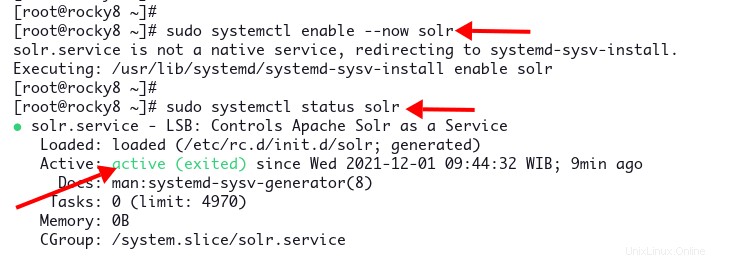
これで、RockyLinuxシステムへの基本的なSolrのインストールが完了しました。
セットアップは、Solrユーザーのオープンファイルと最大プロセスを制限します
上部に表示されているように、Solrのインストール中に、オープンファイルの制限とプロセスの制限に関する警告メッセージが表示されました。 Solrでは、開いているファイルの最小制限と最大プロセス制限を' 65000にする必要がありました。 '。
これらの警告メッセージを解決するには、構成' /etc/security/limits.conf'を編集する必要があります。 ユーザー「solr」の最大オープンファイル制限と最大プロセス制限を定義します。
1.構成を編集します'/etc/security/limits.conf 'nanoエディターを使用します。
sudo nano /etc/security/limits.conf
次の構成をコピーして、行の最後に貼り付けます。
solr soft nofile 65000
solr hard nofile 65000
solr soft nproc 65000
solr hard nproc 65000
構成を保存して終了します。
2.次に、以下を使用して、開いているファイルの制限と処理された最大ユーザーを確認します。
sudo -u solr ulimit -a
また、開いているファイルの制限と最大ユーザープロセスの制限が' 65000に制限されていることがわかります。 '以下のように。

3.' solrを再起動します '次のコマンドを使用したサービス。
sudo systemctl restart solr
これで、Solrアプリケーションの最大オープンファイル制限と最大プロセス制限の構成が完了しました。
Solrのインストールを確認するには、ポート' 8983を追加する必要があります。 'をfirewalldにすると、SolrWebアプリケーションダッシュボードにアクセスできます。
1.以下のfirewall-cmdコマンドを実行して、ポート' 8983を追加します。 'firewalldしてリロードします。
sudo firewall-cmd --add-port=8983/tcp --permanent
sudo firewall-cmd --reload
2.次に、Webブラウザを開き、ポート' 8983を使用してサーバーのIPアドレスを入力します。 '以下のように。
http://192.168.1.10:8983/
そして、以下のようにSolrダッシュボードが表示されます。
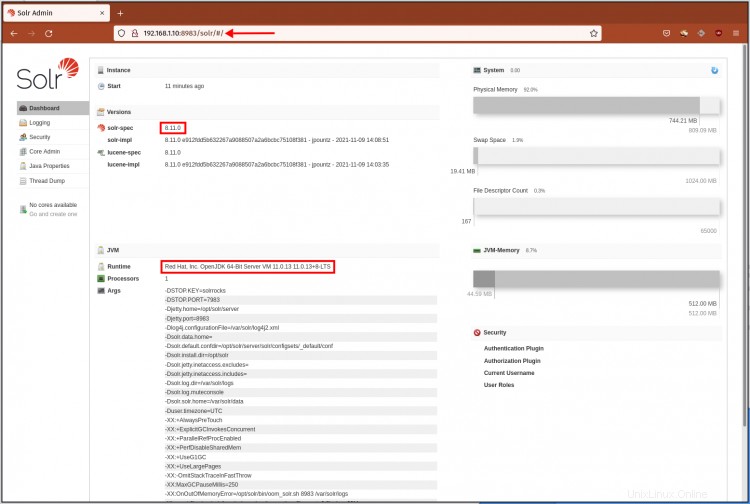
デフォルトのSolrインストールでは、認証と許可は有効になっていません。次の段階に進み、認証と承認を使用してSolrのデプロイを保護します。
このステップでは、「Solrの基本認証」を有効にする方法を学習します。
Solr基本認証を有効にするには、新しい構成ファイル' security.jsonを作成する必要があります。 '、および認証および許可モジュールを定義します。構成'security.json'は、Solrデータディレクトリ'/ var / solr / dataに配置する必要があります。 '。
さらに、以下のようにSolrダッシュボードからSolrデータディレクトリを確認できます。
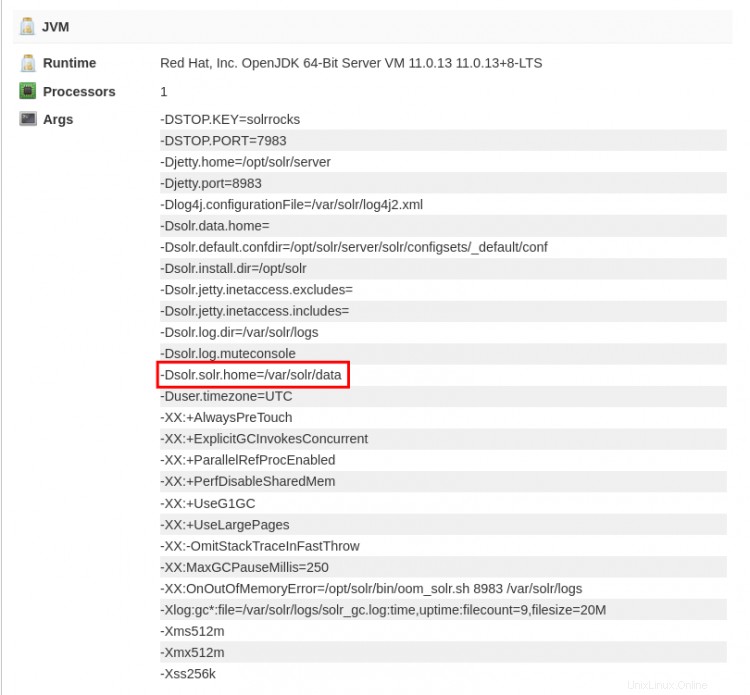
1.作業ディレクトリを「/var / solr/data」に変更します 新しい構成ファイルを作成します'security.json 'nanoエディターを使用します。
cd /var/solr/data/
sudo -u solr nano security.json
次の構成をコピーして貼り付けます。
{
"authentication":{
"blockUnknown": true,
"class":"solr.BasicAuthPlugin",
"credentials":{"solr":"IV0EHq1OnNrj6gvRCwvFwTrZ1+z1oBbnQdiVC3otuq0= Ndd7LKvVBAaZIF0QAVi1ekCfAJXr1GGfLtRUXhgrF8c="},
"realm":"My Solr users",
"forwardCredentials": false
},
"authorization":{
"class":"solr.RuleBasedAuthorizationPlugin",
"permissions":[{"name":"all", "role":"admin"}],
"user-role":{"solr":"admin"}
}
} 構成を保存して終了します。
これにより、新しい管理者ユーザー' solr が作成されます 'パスワード付き'SolrRocks '
2.次に、「solr」サービスを再起動し、以下のsystemctlコマンドを使用して新しい構成を適用します。
sudo systemctl restart solr
3. Solr認証を確認するには、Webブラウザーに戻り、Solrポート' 8983を使用してサーバーのIPアドレスを入力します。 '。
http://192.168.1.10:8983/
これで、以下のようにSolrログインページにリダイレクトされます。

ユーザー名'solrを入力します 'とパスワード'SolrRocks '、次に'ログイン'ボタンをクリックします。
そして、Solrダッシュボードが表示されます。
'セキュリティ 'セクションには、現在使用しているユーザー名とロールを含む詳細な認証および承認プラグインが表示されます。
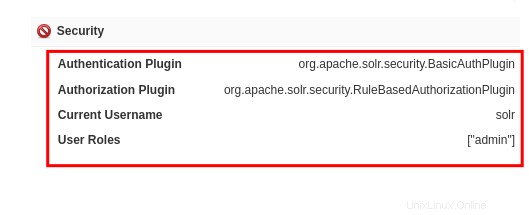
これで、基本認証プラグインを使用してSolrのインストールを保護できました。
Solrでは、コアという用語は単一のLuceneインデックスを指し、単一のSolrデプロイメントで複数のコアを作成できます。
各コアには、トランザクションログと、solrconfig.xml、スキーマファイルなどの構成ファイルが含まれています。また、各コアでさまざまな構造のデータにインデックスを付けたり、さまざまなアプリケーションやオーディエンスに提示したりできます。
' solrを使用してコアを作成できます 'コマンドラインまたはSolr管理ダッシュボードの使用。
このステップでは、' solrを使用してコアを作成する方法を学習します。 'コマンドライン。
1.コアを作成する前に、Solrクレデンシャルを構成する必要があります。
作業ディレクトリを'/ opt / solr / binに変更します 'そしてデフォルト設定をコピーします'solr.in.sh.orig 'から'solr.in.sh '。
cd /opt/solr/bin/
cp solr.in.sh.orig solr.in.sh
構成を編集します'solr.in.sh 'nanoエディターを使用します。
sudo nano solr.in.sh
オプションのコメントを解除します'SOLR_AUTH_TYPE 'そして値を'basic に変更します '。これにより、コマンド「solr」に基本認証プラグインを使用するように指示されます
SOLR_AUTH_TYPE="basic"
オプションのコメントを解除します'SOLR_AUTHENTICATION_OPTS 'そして、以下のようにSolrユーザーとパスワードで値を変更します。
SOLR_AUTHENTICATION_OPTS="-Dbasicauth=solr:SolrRocks"
構成を保存して終了します。
2.次に、以下のsolrコマンドを使用して新しいコアを作成します。この例では、「new_core'」という名前の新しいコアを作成します。 および構成名'ConfigName '。
su - solr -c "/opt/solr/bin/solr create -c new_core -n ConfigName"
3.ここで、Solr管理ダッシュボードに戻って、Solrコアを確認します。
コアの詳細は以下のように表示されます。

そして、「solr」コマンドラインを使用してSolrコアを作成しました。
おめでとうございます! RockyLinuxシステムへのSolrのインストールについて学習しました。また、基本認証プラグインを使用してSolrデプロイメントを保護する方法を学び、「solr」コマンドラインからコアを作成する方法を学びました。